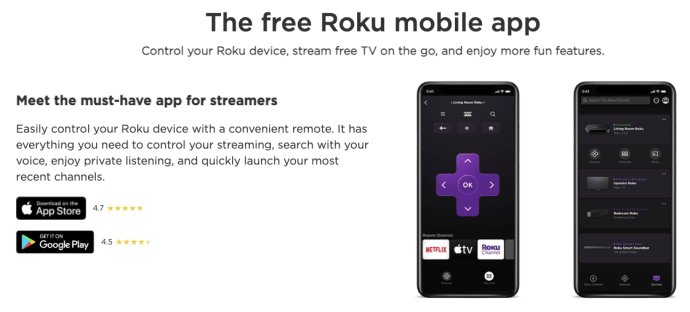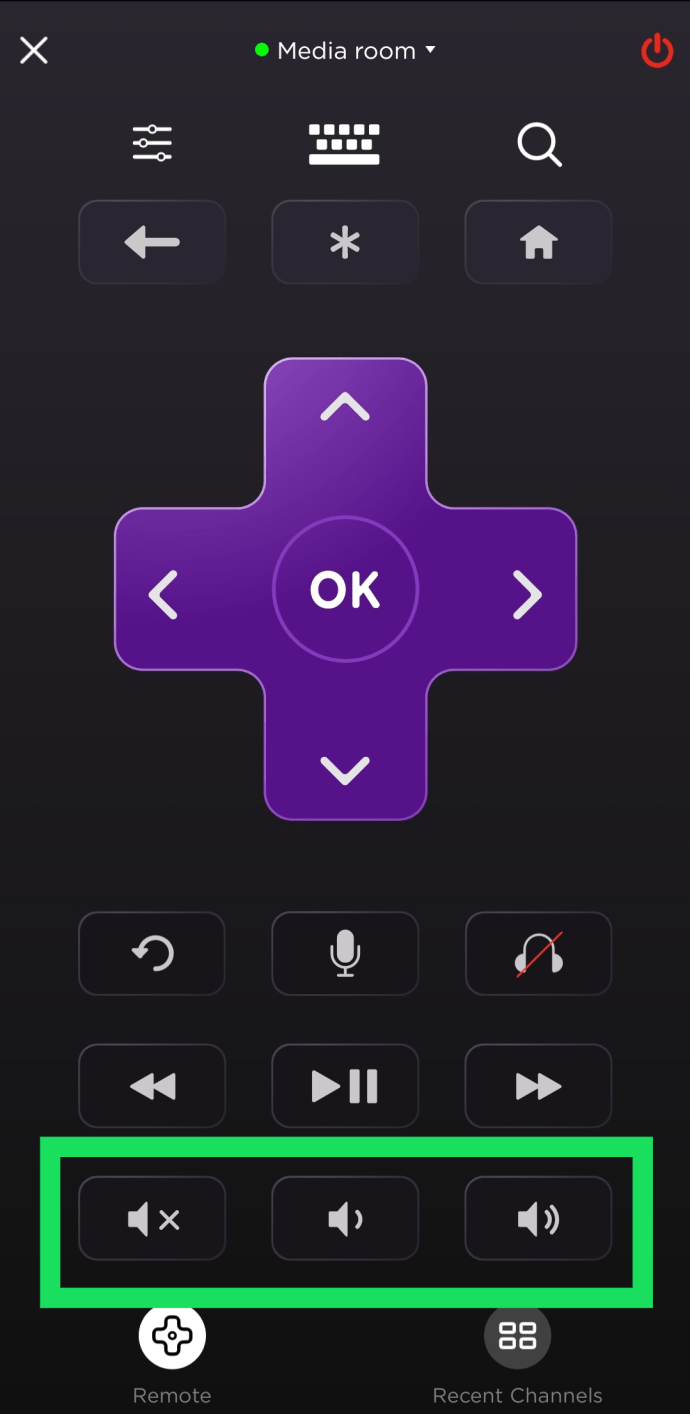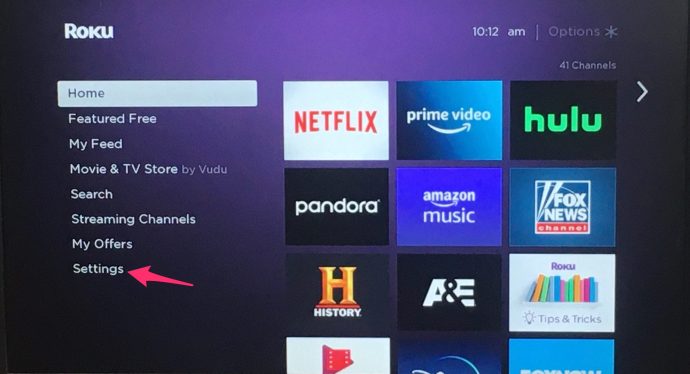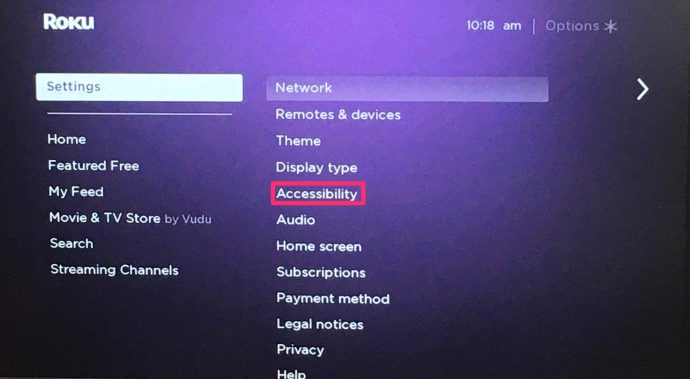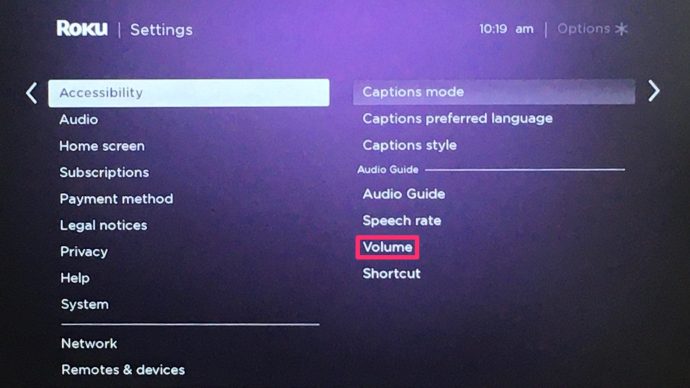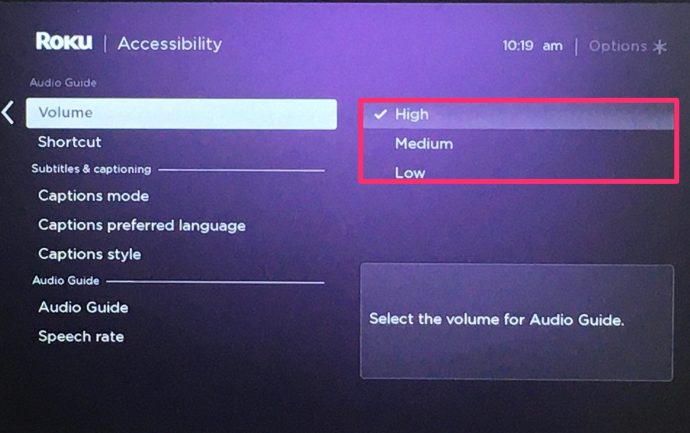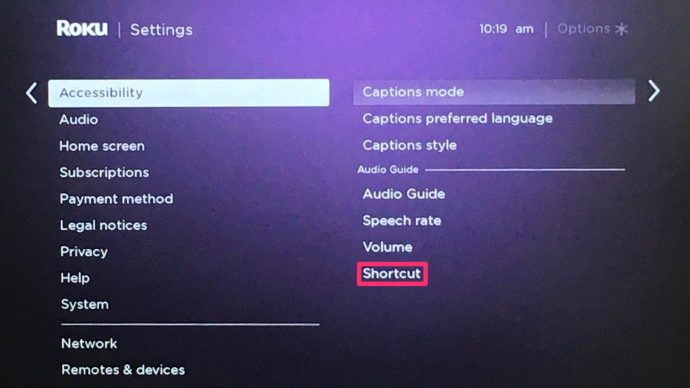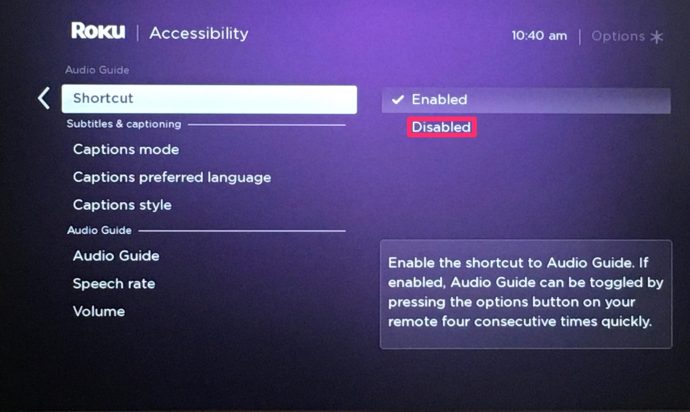Unul dintre cele mai de bază lucruri pe care ar trebui să le știți atunci când utilizați orice tip de player sau televizor este cum să schimbați volumul. Cu un dispozitiv Roku aveți câteva moduri de a face acest lucru, unul mai convenabil decât celălalt.

Deși poate părea o întrebare simplă, există o mulțime de opțiuni pentru a gestiona volumul pe dispozitivul dvs. Roku sau pe Roku TV. Dacă ați avut vreodată un câine să mănânce o telecomandă sau dacă aveți probleme în a vă da seama cum să reglați volumul pe acest dispozitiv nou, acest articol este pentru dvs.!
Iată ce ar trebui să știți.
Utilizați telecomanda
Vom începe cu elementele de bază. Telecomanda Roku. Pentru cititorii care sunt obișnuiți cu telecomenzile de stil mai vechi, telecomanda Roku poate părea atât de simplă încât este posibil să aveți unele dificultăți cu ea.
Utilizarea telecomenzii fizice este cea mai simplă modalitate de a manipula volumul dispozitivului dvs. Roku.

- Apăsați butonul de creștere a volumului pentru a crește volumul.
- Apăsați butonul de reducere a volumului pentru a reduce volumul.
- Opțional – Apăsați butonul Mute pentru a dezactiva sau a activa sunetul televizorului.
Rețineți că telecomenzile Roku fizice nu sunt întotdeauna interschimbabile. De exemplu, este posibil ca o telecomandă TV TCL Roku să nu funcționeze pentru un stick Roku introdus într-un televizor inteligent LG sau Samsung.
Cel mai bine este întotdeauna să utilizați telecomanda livrată cu dispozitivul dvs. Roku. Dar, dacă utilizați un stick Roku pe un televizor inteligent non-Roku, ar trebui să puteți folosi și telecomanda televizorului pentru a schimba volumul.
Utilizați aplicația mobilă Roku
Aplicația Roku Mobile este o aplicație gratuită disponibilă atât pe Google Play, cât și pe magazinul Apple pentru utilizatorii de dispozitive Android și iOS. Această aplicație vă permite să vă transformați smartphone-ul într-o telecomandă virtuală pentru stick-ul dvs. de streaming Roku sau Roku smart TV.

Aplicația vă poate ajuta să răsfoiți canale, să instalați sau să eliminați canale și să accesați aproape orice funcție a contului dvs. Roku. Cu toate acestea, poate fi transformat și într-o telecomandă, accesând interfața de la distanță.
Caracteristicile sale vor fi mai limitate decât ceea ce vedeți pe o telecomandă Roku fizică, dar controalele de bază sunt încă disponibile.
- Instalați aplicația Roku Mobile din Google Play sau din App Store.
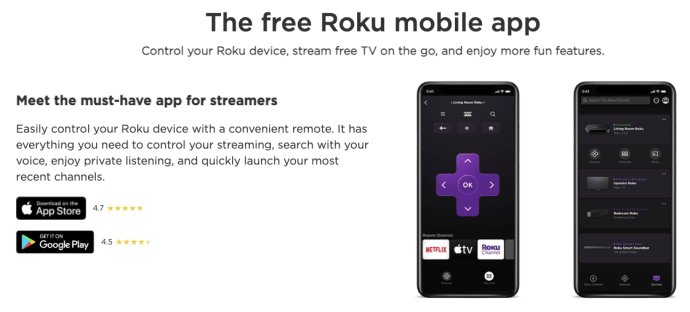
- Accesați ecranul de pornire de pe telefon.
- Selectați Aplicații.
- Găsiți și atingeți pictograma aplicației mobile Roku.
- Atingeți pictograma joystick din mijlocul barei de meniu de jos.
- Utilizați pictogramele difuzoarelor din partea de jos pentru a regla volumul.
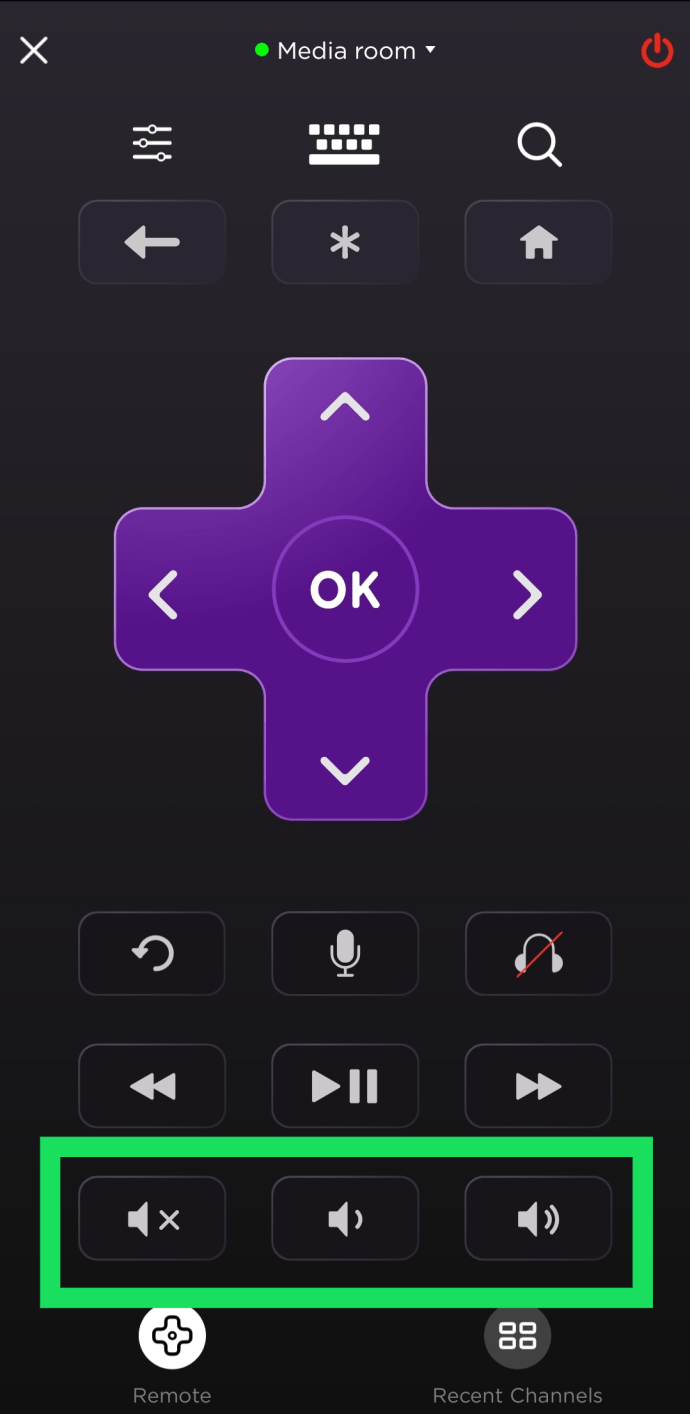
- Atingeți pictograma căștilor din colțul din dreapta jos pentru a comuta la modul de ascultare privat.
Pictograma din partea stângă a capturii noastre de ecran este butonul „Mute”, în timp ce cea din centru este reducerea volumului. În extrema dreaptă, veți găsi butonul de creștere a volumului.
Cum se schimbă volumul vorbirii Roku
Setările de volum Roku sunt mai multe decât volumul sunetului pe care îl auziți când transmiteți ceva în flux. Roku are și o funcție de narator. Aceasta este activată în mod implicit și vă vorbește în timp ce navigați prin meniu.
Iată cum puteți schimba volumul funcției Roku Speech.
- Accesați ecranul de pornire Roku.
- Selectați meniul Setări, situat de obicei în partea stângă a ecranului de pornire.
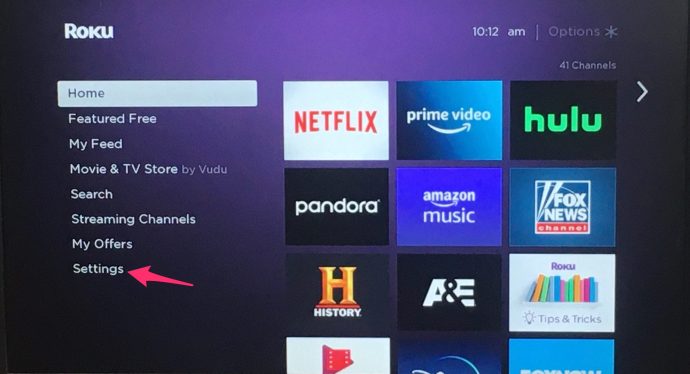
- Accesați meniul Accesibilitate.
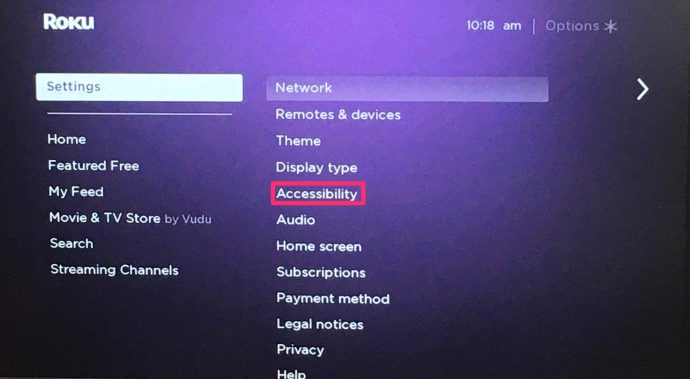
- Selectați opțiunea Volum.
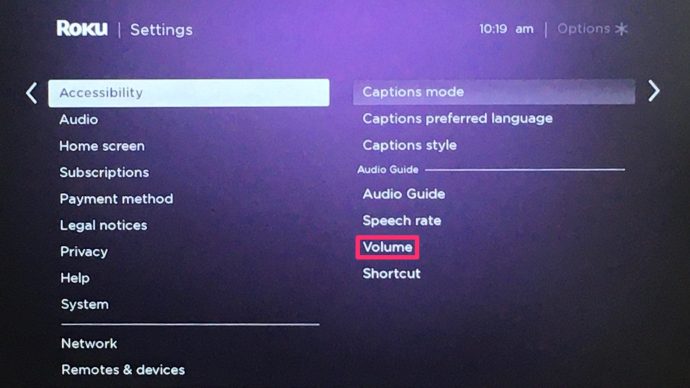
- Setați-l la scăzut, mediu sau ridicat.
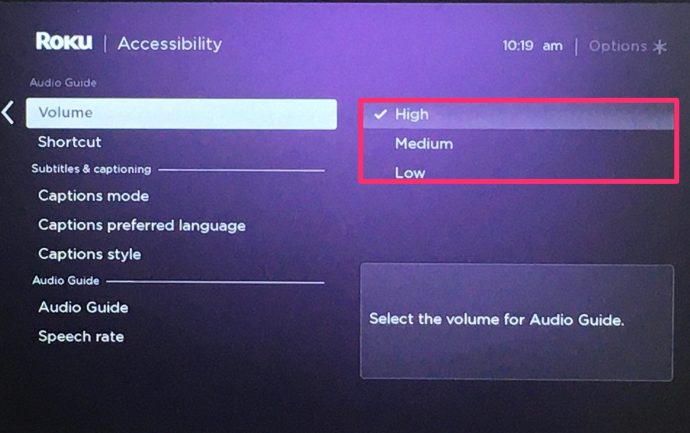

Dezactivați Ghidul audio
De asemenea, este posibil să dezactivați complet această funcție, chiar dacă vă enervează chiar și la un volum scăzut. Pentru a face acest lucru, pur și simplu apăsați butonul Star de pe telecomanda Roku de patru ori consecutiv.

Pentru a o opri din nou, faci același lucru. Cu toate acestea, este încă posibil să-l reporniți accidental. Puteți dezactiva comanda rapidă pentru macrocomandă a tastei Stea din meniu.
- Accesați ecranul de pornire Roku.
- Selectați meniul Setări, situat de obicei în partea stângă a ecranului de pornire.
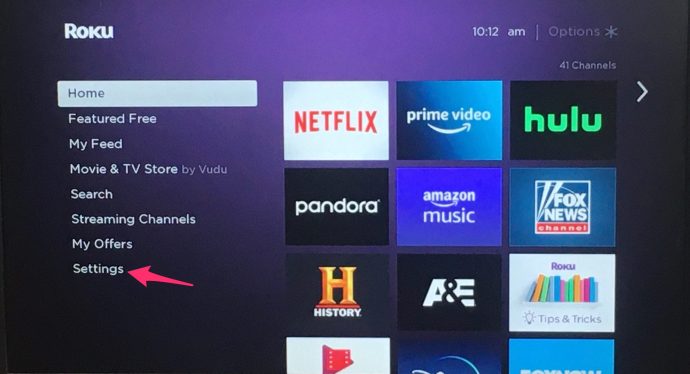
- Accesați meniul Accesibilitate.
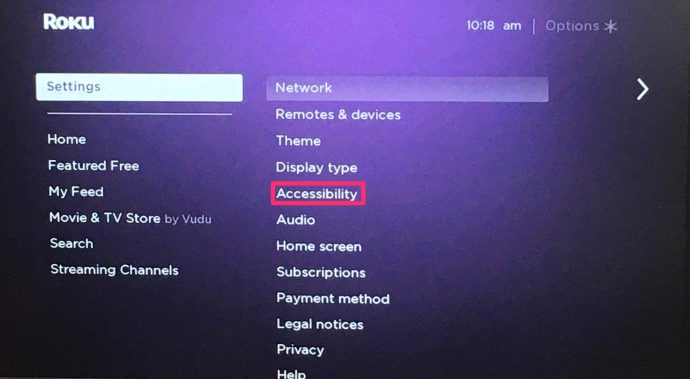
- Selectați opțiunea Comandă rapidă.
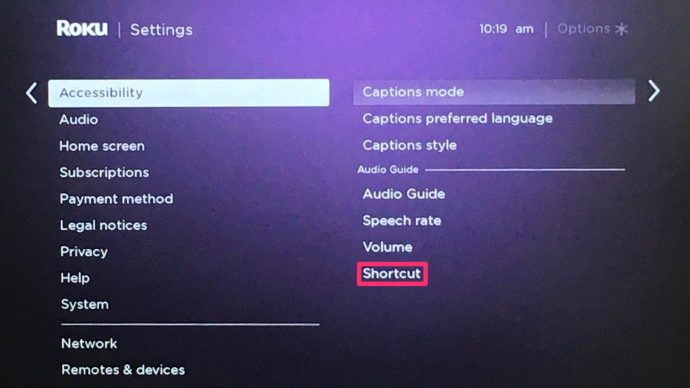
- Selectați opțiunea Dezactivare.
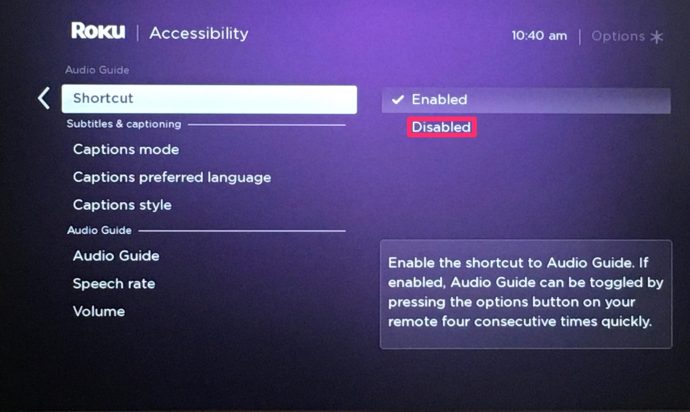
Acum, ghidul audio Roku nu ar trebui să se poată reporni chiar dacă apăsați butonul Star de patru ori la rând.
Ghid audio vs. Volumul filmului
Există un lucru pe care ar trebui să-l știți înainte de a face orice ajustări ale setărilor audio. Ghidul audio este o entitate separată de sunetul filmului sau al emisiunii TV. De aceea, are trei niveluri audio diferite în meniu.
Aceste niveluri setate ocolesc orice setări de volum la nivelul întregului sistem pe care le puteți face, cu excepția dezactivarii sunetului dispozitivului. În afară de aceasta, setarea Ghidului audio la nivel scăzut și răsfoirea meniului în timp ce vizionați un videoclip cu sistemul TV sau A/V pornit la setări medii va însemna că Ghidul audio va fi auzit la un volum mai mic.
Se va aplica exact opusul atunci când se utilizează setarea volumului ridicat, în timp ce nivelul mediu al volumului Ghidului audio ar trebui să-l facă să se potrivească cu volumul implicit al emisiunii pe care o vizionați.
întrebări frecvente
De ce aplicația Roku nu se conectează la televizorul meu?
Aplicația Roku funcționează numai prin internet. Aceasta înseamnă că, dacă dispozitivul pe care se află aplicația dvs. nu este conectat la aceeași sursă de internet ca Roku, acesta nu se va conecta. Încercați să vă reconectați dispozitivul la internet (la același wifi ca Roku) și vedeți dacă apare dispozitivul.
Ce pot face dacă volumul nu funcționează pe dispozitivul meu Roku?
Dacă volumul nu funcționează pe dispozitivul dvs. Roku, este mai bine să vă verificați mai întâi conexiunile. Urmăriți cablurile HDMI sau portul optic, dacă dispozitivul dvs. Roku are unul, asigurați-vă că prizele sunt conectate în siguranță. Poate fi o idee bună să deconectați și să reconectați totul în depanarea timpurie.u003cbru003eu003cbru003eÎn continuare, accesați Setările audio așa cum am făcut mai sus și HDMI la PCM-Stereo. Dacă dispozitivul dvs. Roku este conectat la sunet surround, accesați Audio, apoi Modul audio și selectați HDMI la PCM-Stereo.u003cbru003eu003cbru003eÎn funcție de configurația dvs., cei care folosesc un port optic trebuie să selecteze opțiunea pentru HDMI și S/PDIF la Dolby D. u003cbru003eu003cbru003eÎn sfârșit, asigurați-vă că verificați dacă utilizați telecomanda potrivită pentru sunet. Dacă utilizați un difuzor extern, telecomanda Roku va controla doar volumul dispozitivului Roku.
Roku este mai ușor ca niciodată de folosit
Cu posibilitatea de a folosi telecomanda televizorului, telecomanda Roku sau aplicația Roku Mobile pentru a schimba nivelurile de volum, înainte, întrerupeți, dezactivați sunetul și răsfoiți canalele, dispozitivele Roku și playerele de streaming devin rapid cele mai ușor dispozitive de utilizat chiar și de către oameni mai puțin cunoscători de tehnologie.
Anunțați-ne dacă ați întâmpinat probleme cu oricare dintre aceste metode. De asemenea, spuneți-ne ce părere aveți despre numeroasele probleme de incompatibilitate dintre telecomenzile Roku și diferite dispozitive Roku și televizoare inteligente. Acest lucru ar trebui să fie abordat de producători sau nu?